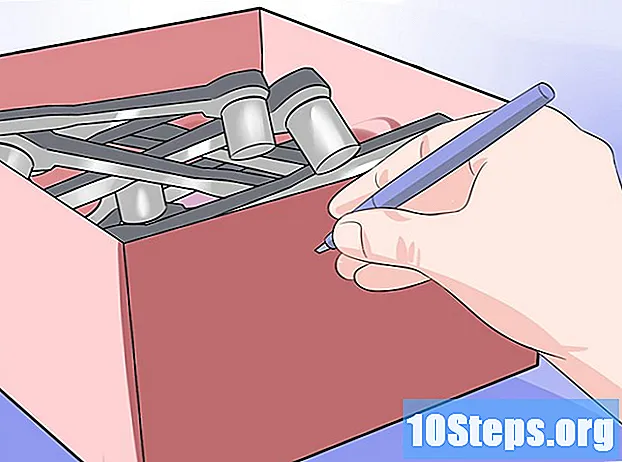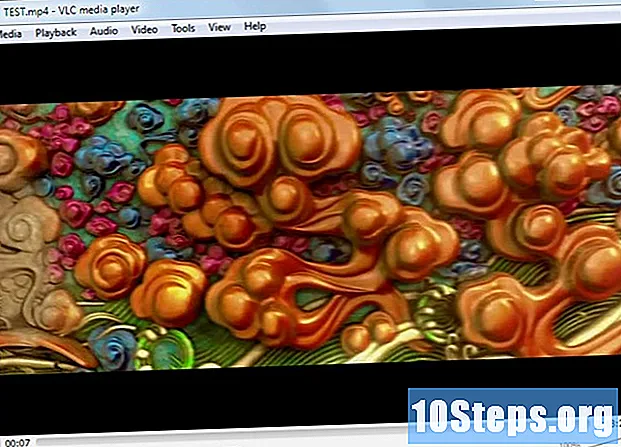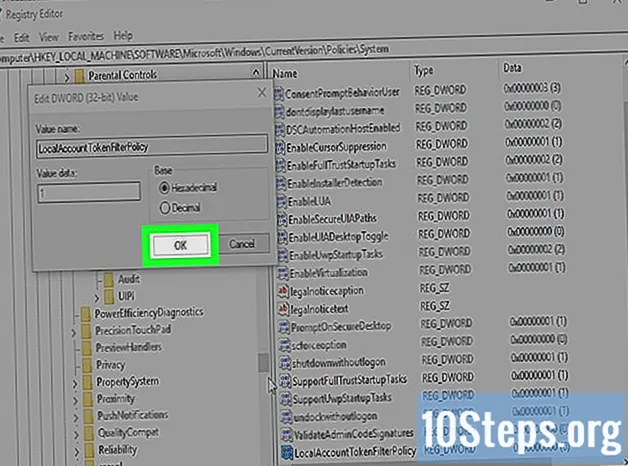
Зміст
Інші розділиКомандний рядок - це функція Windows, яка забезпечує точку входу для набору команд MS ‑ DOS (Microsoft Disk Operating System) та інших команд комп’ютера. Ви можете використовувати командний рядок для віддаленого вимкнення або перезавантаження іншого комп’ютера. Ви також можете отримати доступ до діалогового вікна віддаленого вимкнення через командний рядок. Для віддаленого вимкнення іншого комп'ютера потрібно мати адміністративний доступ до цільового комп'ютера. На цільовому комп’ютері також має бути ввімкнено спільне використання файлів і принтерів.
Кроки
Спосіб 1 з 4: Використання CMD
. Це кнопка із піктограмою Windows у нижньому лівому куті.

. Це кнопка із піктограмою Windows у нижньому лівому куті.
поруч із "Попередження користувачів про дії" (Необов’язково). Це дозволяє встановити таймер, коли комп’ютери вимикатимуться.
поруч із "Заплановано" (Необов’язково). Це дозволяє створити трекер подій для віддаленого вимкнення або перезапуску.
поруч із "Спільний доступ до файлів і принтерів". Це в списку дозволених програм та функцій.

внизу "Приватне". Це праворуч від пункту "Спільне використання файлів і принтерів" у списку дозволених програм та функцій.
. Це кнопка із піктограмою Windows у нижньому лівому куті. У нових версіях Windows адміністративні привілеї часто позбавляються при спробі віддаленого доступу до комп'ютера. Виправити це можна шляхом редагування реєстру.
Тип regedit. Тут відображається програма regedit (Редактор реєстру).
- Увага: Редагування або видалення елементів у Редакторі реєстру може завдати постійної шкоди вашій операційній системі. Дійте на свій страх і ризик!

Клацніть Regedit. Відкриється програма Редактор реєстру.
Перейдіть до папки "Система" в "Політиці". Ви можете використовувати папки на бічній панелі ліворуч для навігації в редакторі реєстру. Для переходу до папки "Система" в "Політиці" виконайте такі дії:
- Двічі клацніть на HKEY_LOCAL_MACHINE папку.
- Двічі клацніть на ПРОГРАМНЕ ЗАБЕЗПЕЧЕННЯ папку.
- Двічі клацніть на Microsoft папку.
- Двічі клацніть на Windows папку.
- Двічі клацніть на Поточна версія папку.
- Двічі клацніть на Політика папку.
- Двічі клацніть на Система папку.
Створіть нове значення DWORD. Виконайте наступні кроки, щоб створити нове значення DWORD у папці "Система".
- Клацніть правою кнопкою миші чорну пляму у вікні праворуч від папок на бічній панелі.
- Наведіть курсор миші на Новий.
- Клацніть значення DWORD (32-біт).
Назвіть нове значення DWORD "LocalAccountTokenFilterPolicy". Коли ви створюєте нове значення DWORD, ім'я буде виділено синім. Негайно введіть "LocalAccountTokenFilterPolicy", щоб перейменувати значення.
Клацніть правою кнопкою миші LocalAccountTokenFilterPolicy. Це відображає меню праворуч від значення.
Клацніть Змінити. Це відкриє вікно редактора значення DWORD.
Змініть значення значення на "1". Використовуйте поле нижче "дані про значення", щоб змінити значення з "0" на "1".
Клацніть В порядку. Це зберігає значення DWORD. Тепер ви можете закрити редактор реєстру.
Питання та відповіді спільноти
Як вимкнути або перезапустити інший комп'ютер за допомогою CMD, якщо ПК не має імені?
Введіть IP-адресу замість імені.
Я хочу розблокувати свій телефон. Чи можливо скористатися вищезазначеною процедурою?
Неможливо розблокувати телефон за допомогою описаної вище процедури.
Чи можу я використовувати -s для скасування вимкнення CMD?
Ні, замість -s, спробуйте скористатися командою "shutdown -a" (без лапок). Це скасує ваше вимкнення.
Як вимкнути комп’ютер за допомогою CMD?
Використовуйте команду 'shutdown / s' для вимкнення та 'shutdown / r' для перезапуску. Ви також можете скористатися самою командою «вимкнути», щоб побачити більше опцій (вийти з режиму сну, сплячого режиму тощо)
Після цього процесу там написано "Доступ заборонено". Що мені робити?
Можливо, у вас немає доступу адміністратора до цього комп’ютера. Якщо ви намагаєтеся вимкнути власний комп’ютер, запустіть CMD від імені адміністратора.
Як отримати доступ адміністратора до комп’ютера, який я не можу вимкнути?
Спробуйте використати ipaddressipc $ “” / user: адміністратор - це код, який ви використовуєте для отримання доступу до комп’ютера як адміністратор.
Чому, якщо я спробую і не зможу?
Спробуйте ще раз і переконайтеся, що ви правильно ввели всі команди без лапок ("").
Як знову ввімкнути комп’ютер після вимкнення за допомогою CMD?
Ви вмикаєте його звичайним способом (ви не можете зробити це віддалено, оскільки він вийшов з мережі).
Що робити, якщо при спробі вимкнути комп’ютер за допомогою CMD сказано „доступ заборонено“?
Вам потрібно працювати від імені адміністратора; якщо у вас немає доступу адміністратора, то ви не можете.
Як мені дізнатися, що це за IP-адреса?
Відкрийте CMD і введіть ipconfig, а потім знайдіть IP-адресу або IPv4-адресу, яка буде IP-адресою.
Що робити, якщо він постійно каже, що не вдалося відкрити реєстр під час вимкнення або перезапуску іншого комп’ютера за допомогою CMD? Відповідь
Як додати таймер вимкнення в режимі повтору в CMD для мого ПК? Відповідь
Як я можу вимкнути комп’ютер з ОС Windows 8 без командного рядка, відкритого на іншому комп’ютері? Відповідь
Чи можу я вимкнути телефон, перебуваючи в одній мережі за допомогою CMD? Відповідь
Що, якщо це ще один ноутбук? Відповідь
Поради
- Перш ніж це зробити, ви повинні знати їх IP-адресу.
- Тип закрити /? в командному рядку, щоб переглянути повний список вимкнених команд.
Попередження
- Це лише для навчальних цілей; не використовуйте його неправильно.